Реклама
Нотепад је коначно добио потребну пажњу у Виндовс 10 1809. Трајало је од прве верзије Виндовс-а и увек је био основни уређивач текста.
Па, Нотепад је и даље основни уређивач, а интерфејс је приближно исти. Међутим, Мицрософт је додао нове функције, направио побољшања перформанси и поправио неке грешке у Виндовс 10 1809 да би му дао дуго кашњење.
Ево шта треба да знате о побољшаном Нотепад-у у Виндовс 10 1809 Најбоље нове функције за Виндовс 10 у Ажурирању за мај 2019Овде су све најбоље нове функције у најновијим исправкама за Виндовс 10. Опширније .
Увећавање и смањивање
Пре Виндовса 10 1809, ако желите да видите већи текст у Нотепад-у, морали сте да промените величину текста.
Сада можете да увећате и умањите текст без промене величине фонта.
Иди на Прикажи> Зум и изаберите Увеличати или Умањивање.
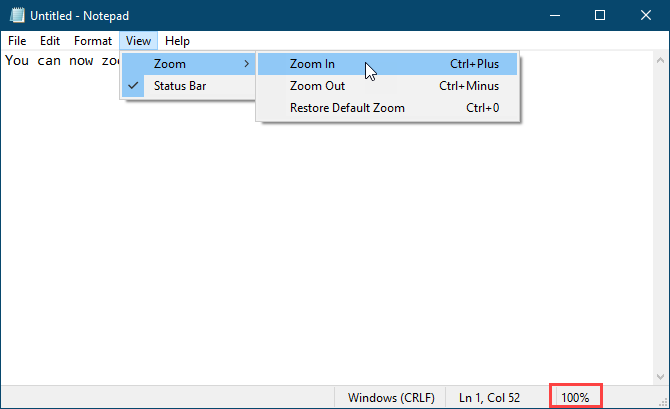
Такође можете да користите Цтрл + + (плус знак) и Цтрл + - (минус знак) пречице на тастатури за зумирање, односно смањивање. Да бисте се вратили на подразумевани ниво од 100% зума, притисните Цтрл + 0 (нула).
Такође можете да користите комбинацију тастатуре и миша за брзо приближавање и смањивање. Притисните и држите тастер Цтрл тастер и помичите се с точкићем за померање миша да бисте га увећали или помичите према доле да бисте га умањили.
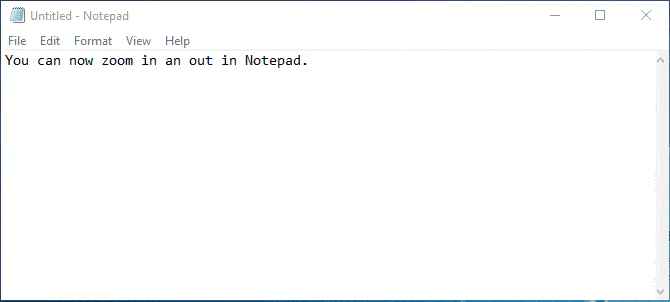
Омотајте, пронађите и замените и претражите аутоматско попуњавање
Раније, када бисте започели претрагу у средини текстуалне датотеке у Нотепад-у, претрага би прешла на крај датотеке или почетак датотеке (у зависности од изабраног смера), али не претражујте целу датотека.
У новом побољшаном Нотепад-у, Мицрософт је додао опцију за оматање претраживања тако да можете да претражите читаву текстуалну датотеку одакле год курсор био у датотеци.
Када притиснете Цтрл + Ф и унесите реч или фразу у поље Нађи шта кутију, проверите Замотати око поље за претрагу целе датотеке.
Нотепад памти и опције које сте изабрали сада, па када проверите Замотати око у пољу, остаће означено следећи пут када користите Пронађи дијалог за претрагу.
Мицрософт је такође додао још једну корисну функцију -Претражите Аутоматско попуњавање.
Реците да желите да нађете и друге појаве одређеног текста у вашој датотеци. Изаберите текст који желите да пронађете и притисните Цтрл + Ф. Бележница аутоматски убацује изабрани текст у поље Нађи шта кутија на Пронађи дијалог бок-у који омогућава брзо покретање претраге.
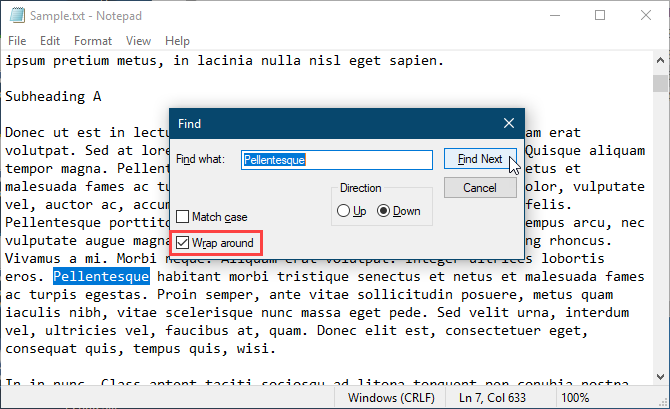
Прикажите статусну траку са омогућеним омотом речи
Раније, када сте омогућили Прелом редова на Формат У менију у Нотепад-у, статусна трака би нестала да сте је омогућили. Не бисте могли да прикажете оба истовремено. Када Прелом редова је омогућено, Статусна трака опција на Поглед мени је био недозвољен и недоступан.
Сада то можете да омогућите Прелом редова и прикажите Статусна трака истовремено. А можете и једно и друго онемогућити ако желите.
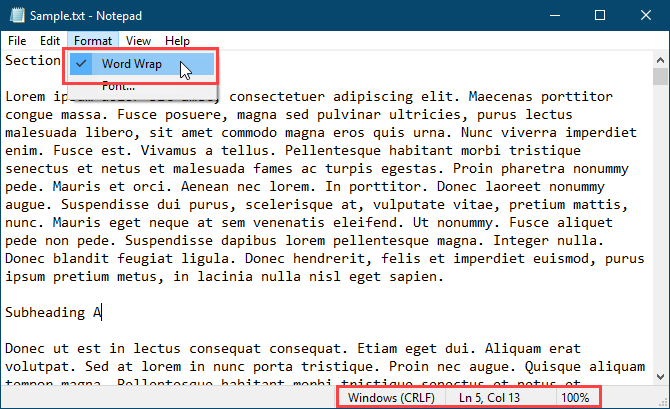
Подршка за текстуалне датотеке из Линука и Мац-а
Пре Виндовса 10 1809, Нотепад је подржао само повратне линије за превоз носача (ЦР) и повратке линија (ЛФ) (ЦРЛФ) за текстуалне датотеке. Када отворите текстуалне датотеке креиране на Уник-у, Линуку или Мац-у, завршеци линија не би се приказали правилно. Датотека би била неред и завршеци линија настали су на неочекиваним местима. Морали сте да отворите датотеку у програму ВордПад, да је сачувате и поново отворите датотеку у Нотепад-у.
Нотепад и даље користи подразумеване завршетке ретка Виндовс Царриаге Ретурн (ЦР) и Лине Феед (ЛФ) (ЦРЛФ). Али Мицрософт је коначно додао подршку у Нотепад-у у систему Виндовс 10 1809 за завршетака линија у Уник-у и Линуку (ЛФ) и Мац-у (ЦР). Тако ће се текстуалне датотеке креиране на Уник-у, Линуку или Мац-у сада исправно приказивати када се отворе у Нотепад-у.
Када уређујете и чувате текстуалне датотеке креиране на Уник-у, Линуку или Мац-у, Нотепад задржава врсту прекида линија од оперативног система у коме је креирана.
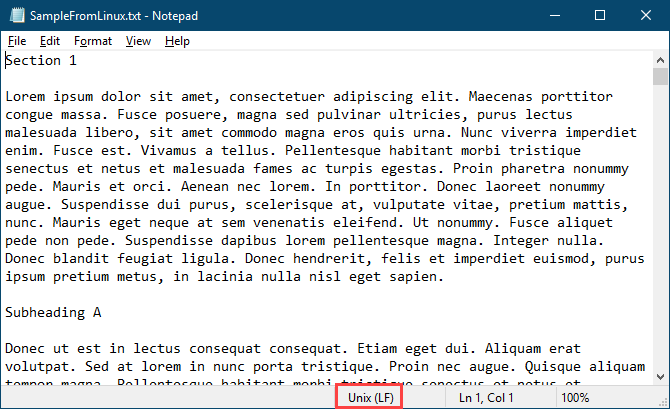
Претражите Бинг директно са Нотепад-а
Бележница сада омогућава да Бинг претражујете директно из текстуалне датотеке.
Једноставно изаберите реч или фразу и изаберите Претражите са Бингом од Уредити менија или притисните Цтрл + Е. Нотепад претражује веб помоћу Бинг-а и отвара резултате у Мицрософт Едге-у.
Нажалост, претрагу са Нотепад-а можете извршити само помоћу Бинг-а и Едге-а. Нема начина да се пребаците на други претраживач или прегледач.
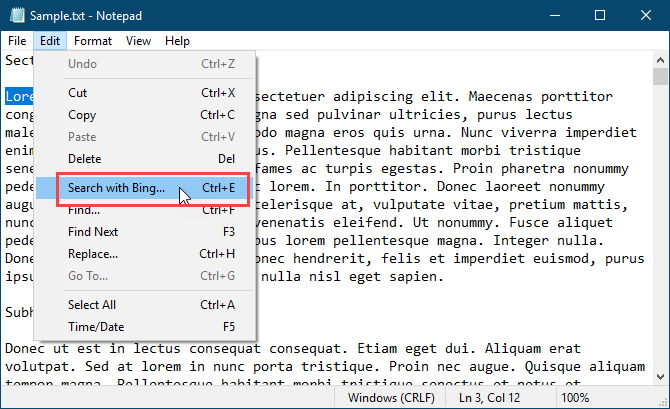
Остале промене, побољшања и исправке грешака
Мицрософт је увео друге мале промене и побољшања у Нотепад. И поправили су неке грешке.
Користите пречицу на тастатури за брисање претходне речи
Нотепад већ подржава Цтрл + стрелица улево и Цтрл + стрелица надесно пречице на тастатури за кретање кроз читаве речи одједном. Такође можете да користите Схифт + Цтрл + стрелица улево и Схифт + Цтрл + стрелица надесно пречице на тастатури да бисте истовремено бирали целе речи.
Сада је можете користити Цтрл + Бацкспаце за брисање претходне речи.
Употреба тастера са стрелицама за изабрани текст
Раније, када сте одабрали неки текст и користили леву или десну тастер са стрелицом за померање курсора и поништавање одабира текста, курсор би скочио напред или назад један знак.
Сада, када померате курсор тастерима са стрелицама док је одабран неки текст, први тастер притисне типку за одабир текста и ставља курсор одмах после или пре тога где је био избор. Курсор није унапредјен додатни знак изван одабраног текста.
Побољшане перформансе приликом отварања великих текстуалних датотека
Ако често радите са великим текстуалним датотекама, биће вам драго да Мицрософт обећава побољшане перформансе приликом отварања великих датотека у Нотепад-у.
Исправљене су неке грешке у приказу
Мицрософт је такође исправио неке грешке у приказу.
Иако ову грешку нисмо приметили, Нотепад сада исправно приказује линије које се не уклапају у потпуности на екран.
Такође, приликом спремања датотеке се бројеви линија и ступаца на тој траци статуса не ресетују на 1. Они и даље приказују тачан положај курсора у текстуалној датотеци.
Повећајте своју продуктивност са новом бележницом
Иако постоје добре алтернативе за Нотепад који имају много више функција, Нотепад је ту и подразумевано и даље корисно за задатке попут прављења брзих белешки, уређивања конфигурацијских датотека, писања скрипти и кода, и још много тога. Има их и неких цоол трикове које можете да урадите са Нотепад-ом. А сада, са новим функцијама и побољшањима, можете бити продуктивнији у Нотепад-у.
Ако и даље желите уређивач текста с више функција него што је чак и побољшана верзија Нотепад-а, нудимо вам листу Алтернатива за Виндовс Нотепад 6 најбољих алтернатива за Виндовс нотепадВиндовс Нотепад је превише једноставан, али Мицрософт Оффице је претеран? Ако тражите замену за Нотепад, ево водећих алтернатива. Један ће бити савршен за вас. Опширније .
Лори Кауфман је слободни технички писац који живи на подручју Сацрамента, Калифорнија. Она је гадгет и технички геек који воли писати чланке о најразличитијим темама. Лори такође воли да чита мистерије, штапиће крстом, музичко позориште и Доцтор Вхо. Повежите се са Лори на ЛинкедИн-у.

